Motion 使用手册
- 欢迎使用
- 词汇表
- 版权

在 Motion 中调整 HDR 媒体
您可以通过以下两种方式调整 Motion 中的 HDR 媒体:
使用“HDR 工具”滤镜将广色域 HDR 媒体从一个色彩空间转换到另一个色彩空间,或将视频的亮度限制到特定级别。
使用媒体检查器分配或校正媒体文件的颜色描述文件。
使用“HDR 工具”滤镜调整广色域 HDR 媒体的色彩空间
在 Motion 的层列表中,选择广色域 HDR 媒体。
在工具栏中,点按“滤镜”,然后从弹出式菜单中选取“颜色”>“HDR 工具”。
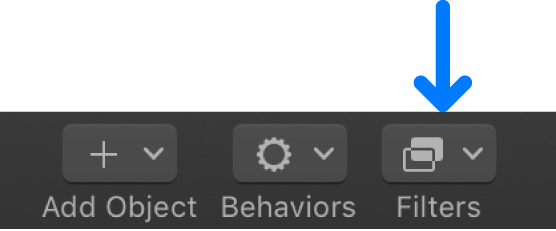
在滤镜检查器中,点按“模式”弹出式菜单,然后选取以下其中一个调整:
HDR 至 Rec. 709 SDR:选取此选项可将高动态范围 (HDR) 媒体(如 PQ、HLG 或在 HDR 中进行了色彩校正的日志媒体)转换为 Rec. 709 标准动态范围 (SDR) 亮度级别。为了微调外观,可能需要进一步调整图像。
PQ 输出色调映射:选取此选项可将 PQ 媒体的亮度降低到您在“峰值亮度”滑块中设定的水平,并将柔和衰减应用到高光,使其不会被突然削弱。仅在 PQ 项目中使用此设置,并将其作为最后的效果应用。
HLG 至 PQ (Rec. 2100):将此设置应用到 PQ 项目中的 HLG 片段,以“峰值亮度”滑块中设定的亮度水平保持其外观(根据 Rec. ITU-R BT.2100-1)。
PQ 至 HLG (Rec. 2100):将此设置应用到 HLG 项目中的 PQ 片段,以“峰值亮度”滑块中设定的亮度水平保持其外观(根据 Rec. ITU-R BT.2100-1)。
取决于“模式”参数设置,“峰值亮度”参数会将片段在显示器上的最大亮度设定为特定值或设定显示器的理论峰值亮度:
当“模式”设为“PQ 输出色调映射”时,“峰值亮度”会指定限制滤镜输出的尼特值。例如,如果您想要将片段限制为峰值 1000 尼特,请将“峰值亮度”设为 1000。
当“模式”设为“HLG 至 PQ (Rec. 2100)”或“PQ 至 HLG (Rec.2100)”时,“峰值亮度”会指定显示 HLG 内容的 (HLG) 显示器的理论峰值亮度。例如,如果您想要将 HLG 片段转换为 PQ 并且希望生成的 PQ 片段与 HLG 片段在 1000 尼特的显示器上看起来一样,请将“峰值亮度”参数设为 1000。
若要在使用“HDR 工具”滤镜时获得最准确的结果,请保持“混合”设置为 100%。
您可以在以下任意类型的广色域 HDR 图像中使用“HDR 工具”滤镜:
直接使用 HLG(混合 Log-Gamma)或 PQ(感知量化)标准进行编码的 MOV 或 MXF 文件。这可能是源自摄像机的媒体或从 Motion、Final Cut Pro、Compressor 或其他 App 导出的媒体。
不是 HLG 或 PQ(例如,可能是 RAW)但(在应用“HDR 工具”滤镜之前)应用了 LUT 滤镜的源文件,LUT 滤镜用于输出 HLG 或 PQ 视频。
设为 PQ 或 HLG 的视频片段。例如,您可能修改 PQ 项目(为 Rec. 2020 PQ 配置的项目),之后将项目导出为影片并将其放置在 HLG 项目中。有关广色域 HDR 项目设置的信息,请参阅在 Motion 中使用广色域 HDR 颜色处理。
覆盖“媒体”面板中文件的颜色描述文件
若在导入到 Motion 之前媒体文件未被标记或标记错误,您可以在检查器的“媒体”面板中手动设定其颜色描述文件。
在 Motion 中,打开“媒体”面板,然后选择图像或片段。
在媒体检查器中,点按“色彩空间覆盖”弹出式菜单,然后选取一个选项。
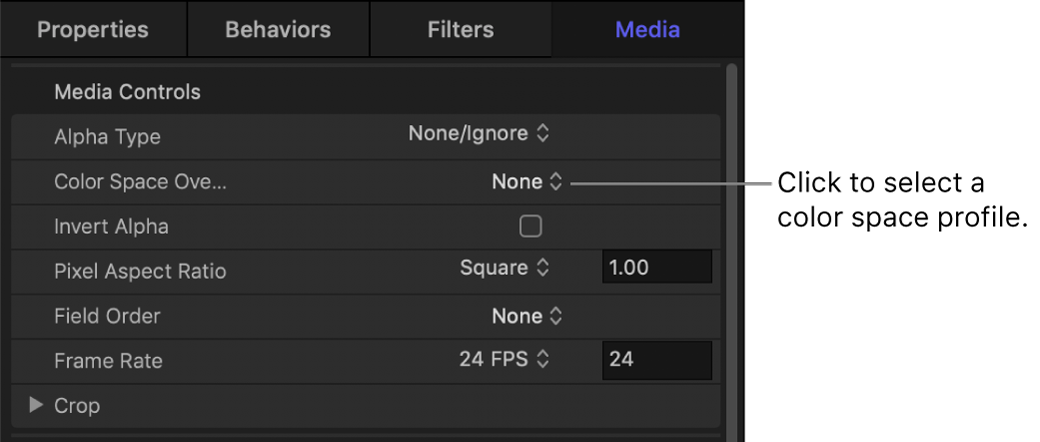
选项因所选文件而异。Rec.601、Rec. 709、Rec.2020、Rec.2020 HLG 以及 Rec.2020 PQ 适用于大多数文件。
有关媒体检查器控制的更多信息,请参阅 Motion 中的源媒体控制。